给excel表格设置密码的步骤
为了保证数据的安全性,有时我们需要给表格设置密码,只有特定的人才能够打开看到里面的数据。那么,具体应该怎样设置呢?下面为大家介绍一下,来看看吧!
1、打开你需要设置密码的EXCEL表格。
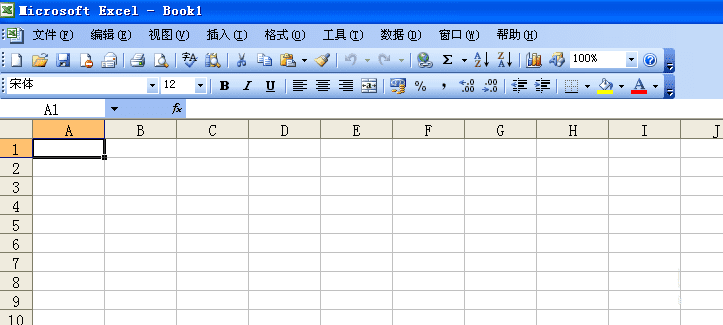
2、打开菜单中的“工具”,在下拉菜单中单击“选项”。

3、打开“选项”对话框,单击里面的“安全性”那一项。

4、在“打开权限密码”后面方框里输入设置的密码。
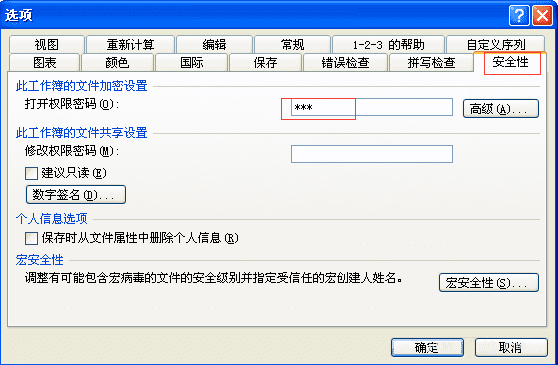
5、单击确定,会出现一个小的“确定密码”的对话框,在方框里重新输入刚才设置的密码,单击确定。
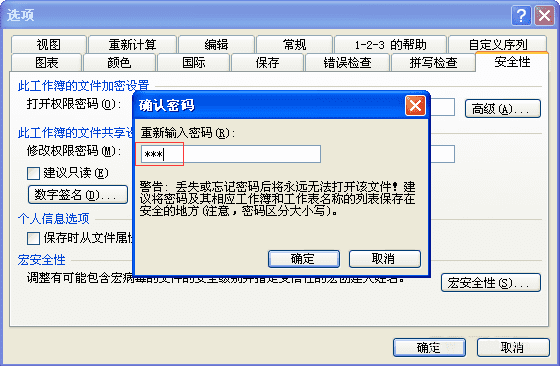
6、这样密码就设置完成了。当你再打开这个文件时,会提示你需要输入密码才可以打开。

以上就是excel表格怎样设置密码方法介绍,操作很简单的,大家学会了吗?希望这篇文章能对大家有所帮助!
本文地址:http://www.45fan.com/dnjc/86771.html
